pyecharts 显示在 Jupyter NoteBook 或 Jupyter Lab
显示在 浏览器上
pyecharts 官方所提供的基础范例如下,官方提供一个 Faker 模块用来生成虚拟的数据,方便初学者可以快速的观看范例效果,但是此范例会把范例成果输出到 bar_base.html 这个网页文件中,使用者需要使用浏览器才可以观看结果。
from pyecharts import options as opts
from pyecharts.charts import Bar
from pyecharts.faker import Faker
c = (
Bar()
.add_xaxis(Faker.choose())
.add_yaxis("商家A", Faker.values())
.add_yaxis("商家B", Faker.values())
.set_global_opts(title_opts=opts.TitleOpts(title="Bar-基本示例", subtitle="我是副标题"))
.render("bar_base.html")
)
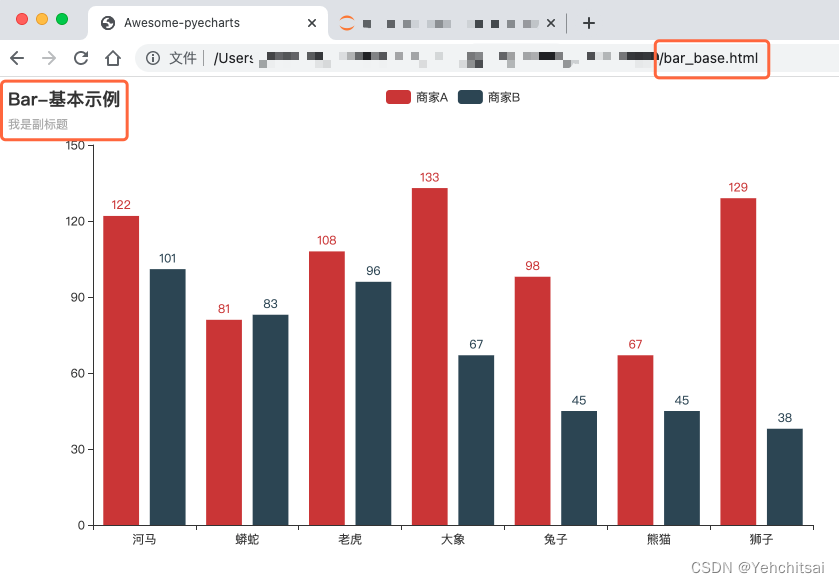
使用浏览器观看 pyecharts 的运行网页
显示在 Jupyter NoteBook
以下范例是将结果显示在 VS Code 的 Jupyter NoteBook 画面中,只要是将链式调用改为一般叙述,并将 render() 改为 render_notebook()。
from pyecharts import options as opts
from pyecharts.charts import Bar
from pyecharts.faker import Faker
c = Bar()
c.add_xaxis(Faker.choose())
c.add_yaxis("商家A", Faker.values())
c.add_yaxis("商家B", Faker.values())
c.set_global_opts(title_opts=opts.TitleOpts(title="Bar-基本示例", subtitle="我是副标题"))
c.render_notebook()

使用 Jupyter NoteBook 观看 pyecharts 的运行结果
显示在 Jupyter Lab
以下范例是将结果显示在 Jupyter Lab 画面中,需要声明坏境类型,并预先加载基本 JavaScript 文件到 Notebook 中,建议 load_javascript() 和 render_notebook 两种方法要在不同的cell中调用,否则图片有可能不会显示出来。
from pyecharts import options as opts
from pyecharts.charts import Bar
from pyecharts.faker import Faker
from pyecharts.globals import CurrentConfig, NotebookType
CurrentConfig.NOTEBOOK_TYPE = NotebookType.JUPYTER_LAB
CurrentConfig.ONLINE_HOST
c = Bar()
c.add_xaxis(Faker.choose())
c.add_yaxis("商家A", Faker.values())
c.add_yaxis("商家B", Faker.values())
c.set_global_opts(title_opts=opts.TitleOpts(title="Bar-基本示例", subtitle="我是副标题"))
c.load_javascript()
c.render_notebook()
下图显示在 Jupyter Lab 观看 pyecharts 的运行结果。

使用 Jupyter Lab 观看 pyecharts 的运行结果
参考来源
- pyechart 简介, https://pyecharts.org/#/zh-cn/intro
- Apache ECharts 一个基于 JavaScript 的开源可视化图表库, https://echarts.apache.org/zh/index.html
